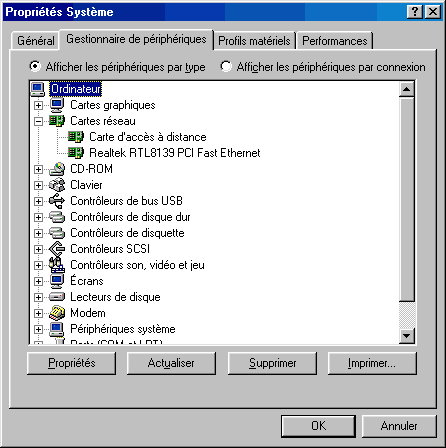
INSTALLATION LOGICIEL
Nous présentons dans cette partie la configuration d’un réseau sous Windows 98, sous Windows NT (la version 2000) et sous Linux pour un réseau poste à poste.
Tout d’abord vous devez savoir qu’il existe deux façons de « gérer » un réseau : poste à poste ou avec un serveur.
Le réseaux poste à poste sont plus facile à mettre en place mais ne sont pas vraiment sécurisés. Ce type de réseau convient parfaitement pour connecter chez soi des ordinateurs afin de jouer, partager des fichiers sans se soucier de la sécurité à l’intérieur du réseau. Pour ce type de configuration, il n’y a pas besoin de système d’exploitation serveur (tel que Windows NT Server).
Les réseaux munis d’un serveur permettent de gérer les autorisations des utilisateurs, des ordinateurs… La quasi totalité des entreprises possède un serveur. Pour vous donner un exemple, les personnes n’appartenant pas au service financier de l’entreprise n’aurons généralement pas accès aux fichiers de comptes. Le serveur n’est rien de plus qu’un pc comme le votre mais plus puissant. Pour gérer les autorisations, le serveur tourne sous un système d’exploitation permettant l’administration des réseaux. Beaucoup de paramètres sont réglables avec un serveur, ce qui rend la configuration plus compliqué qu’avec un réseau poste à poste. Nous n’expliquerons donc pas la configuration d’un réseau munis d’un serveur.
Une fois le réseau monter, les câbles posés et le hub alimenté, allumez le pc. Sous Windows 98, la carte réseau est automatiquement détectée. Si vous disposez d’une disquette de pilotes, refusez les automatismes de Windows et cliquez sur le bouton « Disquette fournie » pour sélectionner l’emplacement de vos pilotes.
Une fois les pilotes chargés, relancer la machine et ouvrez le panneau de configuration. Activer l’icône système. Dans l’onglet Gestionnaire de périphériques, assurez- vous que la carte réseau est bien identifiée et ne pose pas de problème. Dans le cas contraire, ouvrez Propriétés et demandez Réinstaller le pilote ou Mettre à jour le pilote.
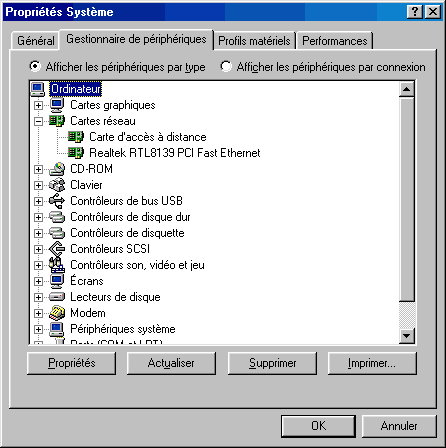
Il faut ensuite vérifier que les protocoles (sorte de langage permettant aux cartes de se « comprendre ») dont vous avez besoin ont été installé. Ouvrez alors le panneau de configuration, l’icône réseau et regarder si client Microsoft et TCP/IP sont présents.
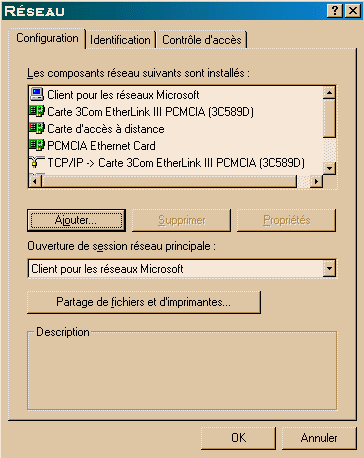
Sinon cliquer sur Ajouter et sélectionner le service et le protocole cités ci-dessus. Dans cette même fenêtre le bouton Partage de fichiers et imprimantes permet aux autres ordinateurs d’accéder à vos fichiers et à votre imprimantes.
Passez ensuite sous l’onglet Identification et précisez le nom de l’ordinateur (il apparaîtra dans le voisinage réseau des autres ordinateurs) et surtout le groupe de travail. Attention seuls les ordinateurs appartenant au même groupe de travail se voient sur le réseau ! Après validation, relancez le pc, vous constater qu’un nouvel icône est apparu sur le bureau : Voisinage réseau. A l’aide de cette icône vous pourrez accéder aux autres ordinateurs.
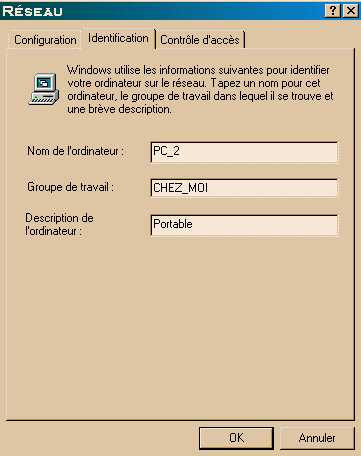
Afin de partager des dossiers ou répertoire, il est nécessaire de préciser lesquels vous voulez partager. Ouvrez l’explorateur Windows, sélectionner le répertoire à partager et cliquer sur le bouton droit de la souris. Dans le menu choisir partager et cocher le bouton partager en tant que. Plusieurs options sont alors possibles selon que vous souhaitez rendre accessible votre répertoire uniquement pour la consultation (lecture seul) ou que vous autorisez la suppression et modification de fichiers.
Pour partager une imprimante, c’est le même principe : dans le menu démarrer choisissez Paramètres puis imprimantes. Sélectionnez l’imprimante à partager, click droit, menu partager…
Et voilà votre premier réseau sous Windows 98 est prêt à fonctionner.Sous Windows 2000 (Professionnel):
L'installation est similaire à celle utilisée pour Windows 98 (c'est à dire entièrement automatisée), seuls quelques points changent:
Le gestionnaire de périphérique est toujours accessible à partir des propriétés Poste de travail mais il est disponible sous l'onglet matériel.
L'icône réseau du panneau de configuration se nome désormais Connexion réseau et accès à distance. Une fois ouvert, ce dernier présente un menu Avancé ou l'on peut changer le nom du PC ainsi que le nom du Groupe de travail à l'aide du bouton Propriété.
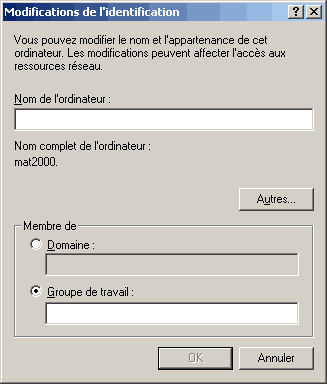
Enfin toujours dans la fenêtre Connexion réseau et accès à distance se trouve l'icône Connexion au réseau local; il vous permet de modifier les clients, protocoles... utilisés.
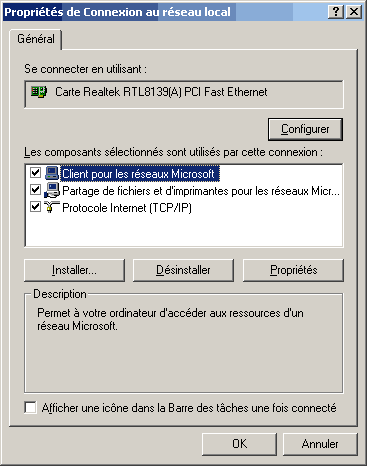
Je vous propose ici de configurer le réseau à l'aide de Netconf (disponible sur toutes les distributions récentes). Pour accéder à un pc sous Linux à partir d'un pc sous Windows il faut: configurer la carte réseau sous Linux et mettre en place le serveur SAMBA.
Avant de commencer, il faut lancer netconf en ayant les privilèges de root: taper netconf dans la console, une interface graphique semblable à celle-là apparaît:
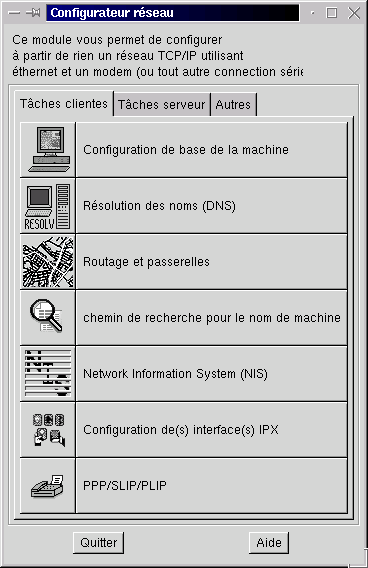
Dans l'onglet Tâches clientes on ne configure que la Configuration de base de la machine:
Il faut alors entrer les propriétés IP de la machine:
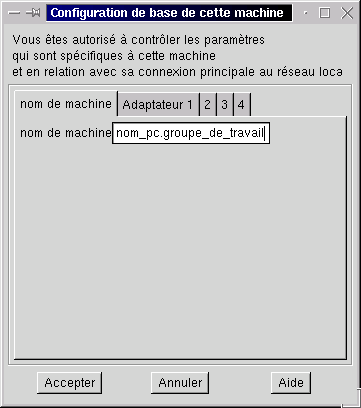 |
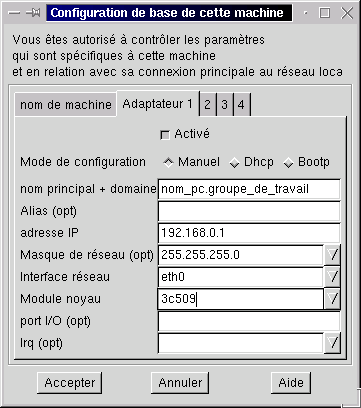 |
Sous Linux il est nécessaire de connaître les références précises (le module noyau en "langage" Netconf) de sa carte réseau (ici une 3com 509).
Une fois cette opération réalisée, il ne reste plus qu'à configurer SAMBA (serveur de fichier):
Pour accéder à SAMBA, il y a dans l'onglet Tâche serveur une rubrique Serveur SAMBA. On commence par la configuration par défaut: Dans l'onglet Configuration de base, le Nom Netbios correspond au nom de l'ordinateur du voisinage réseau de Windows.
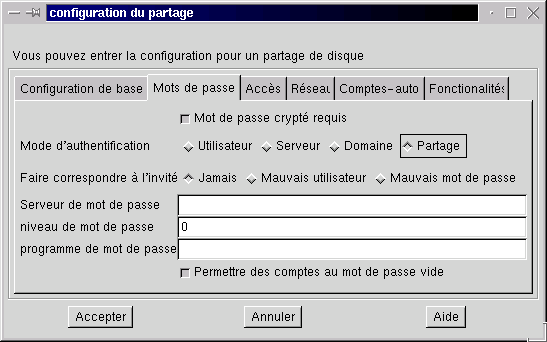
Dans l'onglet Mots de passe, il est nécessaire de cocher la case Mot de passe crypté requis ainsi que le Mode d'authentification Partage (celui de Windows par défaut). Il n'y a rien d'autre à configurer pour la configuration par défaut.
Il faut enfin créer un partage: Le répertoire a exporté est le répertoire partagé, il ne faut pas oublier de configurer les propriétés d'accès à ce répertoire: accorder un accès total (chmod 777 nom_repertoire). Les cases Ce partage est actif, Visible, Accès public et Accessible en écriture doivent également être cochées si l'on veut un accès complet pour ce partage.
Il ne reste plus qu'à quitter Netconf, en activant les paramètres pour que tout fonctionne sans avoir à redémarrer le système.